Maar soms is die bestuurder van die gekoppelde toestel (hier die drukkerbestuurder) nie beskikbaar nie, en die bedryfstelsel kan nie die toestelsagteware korrek laai nie, wat die funksionaliteit daarvan beperk.

In hierdie artikel sal ek jou wys hoe om die "bestuurder onbeskikbare fout" in Windows 10 reg te stel en die drukker suksesvol aan die rekenaar te koppel.
Wanneer jy die drukker koppel, sal die drywer 'n sagteware-koppelvlak vir jou bedryfstelsel verskaf om sy funksies te gebruik sonder om die verwerking van die hardeware te verstaan.Sonder hierdie drywer sal jy dus nie toegang tot die drukker of sy funksies deur die bedryfstelsel hê nie, want dit het geen kommunikasiemedium nie.
Hierdie fout kan deur verskeie redes veroorsaak word.Hier is 'n paar van hulle
- Bestuurder korrupsie- drukkerbestuurderKorrupsie sal veroorsaak dat die bestuurder nie beskikbaar is nie
- Onversoenbare bestuurder-Het die hardewareOnversoenbare bestuurderDie program veroorsaak dat die bestuurder nie beskikbaar is nie
- Verouderde ryprogram- Bestuurders wat nie opgedateer word nie, kan ook foute veroorsaak.
Hier sal ek jou 'n paar metodes wys oor hoe om die drukkerdrywer onbeskikbare fout op te los.Dit sal alle handelsmerke van drukkers herstel, insluitend HP, Dell, Epson, ens.
1. Herinstalleer die drukkerbestuurder deur middel van derdeparty-sagteware
Aangesien die toestelbestuurders so lank as 2-3 jaar kan wees, kan die opdatering daarvan na die nuutste weergawe die fout oplos dat die drukkerbestuurder nie beskikbaar is nie.Daarom is die beste manier om hierdie fout op te los om die drukkerbestuurder weer te installeer.
Gaan soos volg voort
- Druk Windows + R om die hardloopkassie oop te maak
- Tik dandevmgmt.msc , En klik dan op " Seker".

- Kies die drukwaglys en klik dan met die rechtermuisknop op jou drukkermodelnaam.

- Klik Deïnstalleer toestel, en klik dan Deïnstalleer om te bevestig.
- Laai nou die toestelbestuurder handmatig af deur op Update Driver te klik.As jy dit vir die eerste keer doen, kan dit 'n rukkie neem.Installeer dus derdeparty-toepassings (soosBestuurder maklik或Auslogics Driver Updater)Dit sal dit vir jou makliker maak om die drywer af te laai.As hierdie derdeparty-toepassings geïnstalleer is, sal hulle outomaties drywers vir jou aflaai.
- Nadat u 'n derdepartybestuurder-installeerder geïnstalleer het, soek na die bestuurder daarin.Die sagteware sal outomaties bestuurders aflaai wat nie op die rekenaar bestaan nie.
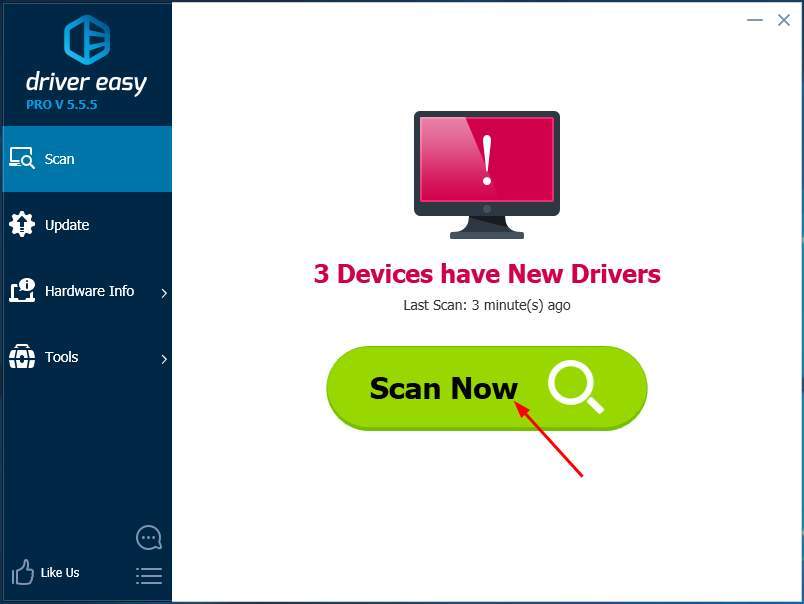
- Klik opDateer almal opOm outomaties alle drywers op die rekenaar op te dateer en af te laai
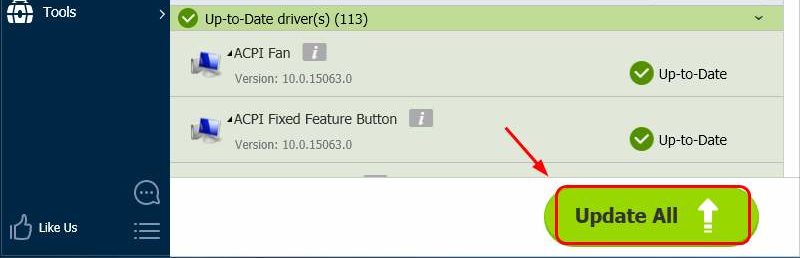
- Nadat u die bestuurder afgelaai en geïnstalleer het, herbegin die rekenaar
Hierdie metode sal die fout regmaak en jy kan die drukker gebruik
2. Herinstalleer die drukkerbestuurder handmatig
Gaan soos volg voort
- Druk Windows + R om die hardloopkassie oop te maak
- Tik dandevmgmt.msc , En klik dan op " Seker".

- Kies die drukwaglys en klik dan met die rechtermuisknop op jou drukkermodelnaam.

- Klik Deïnstalleer toestel, en klik dan Deïnstalleer om te bevestig.
- Laai nou die versoenbare drywer vir die drukker af vanaf enige derdeparty-webwerf.Dit kan 'n bietjie moeilik wees, want dit is eintlik baie moeilik om die regte bestuurder te vind.
- Daarom, nadat jy die bestuurder afgelaai het, volg die stappe hierbo om die Toestelbestuurder weer oop te maak en gaan na die "Drukwag" opsie.
- Kies jou drukker en gaan na eienskappe.
- danVan"Laat hierdie program in verenigbaarheidsmodus hardloop"Aftrekkieslys的"Verenigbaarheid-oortjie, kies "WindowsVroegWeergawe"Opsies.
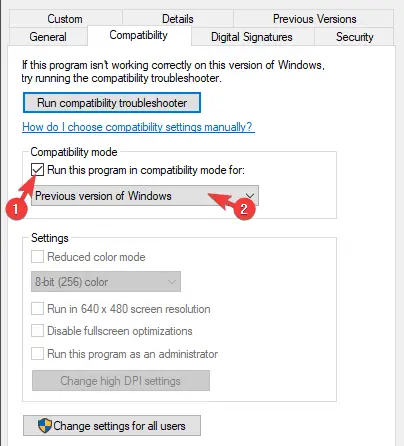
- Bevestig die veranderinge en voer die drywer installeerder uit
- Na die installasie, herbegin die rekenaar
Dit kan die bestuurderfout oplos.
3. Dateer jou Windows 10 op
As jy vir 'n rukkie nie Windows opgedateer het nie, kan 'n bestuurder nie-beskikbaar-fout vertoon word.
Hier is die stappe oor hoe om Windows 10 op te dateer.
- persWindows + ekGaan nabeheer paneel.
- Klik opOpdatering en sekuriteit.
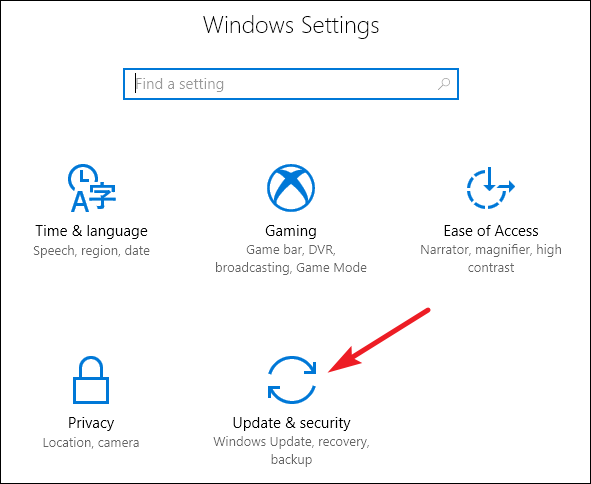
- Klik opKyk vir opdateringsEn laai af.
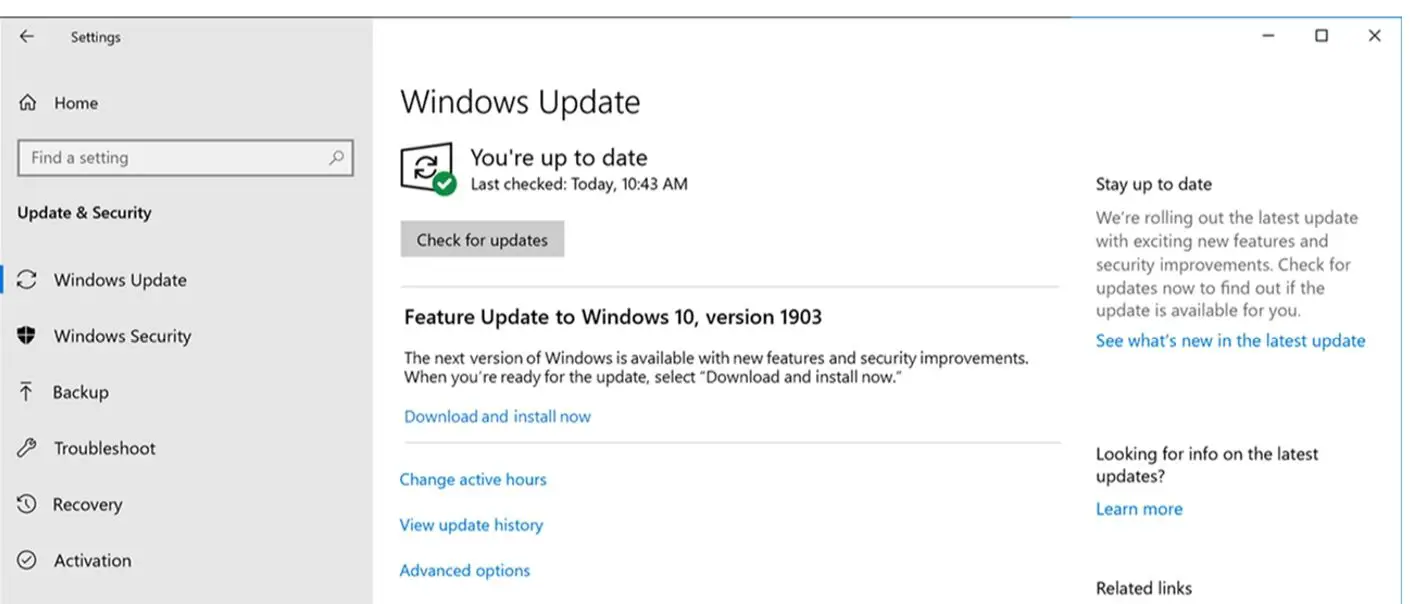
- Laat Windows outomaties opdateer en herbegin die rekenaar na die opdatering.
Nadat Windows opgedateer is, sal die drywer beskikbaar wees en die fout sal reggestel word.
注意:As jou Windows 10 reeds op datum is, volg asseblief ander metodes.
4. Deïnstalleer die drukker
As nie een van die bogenoemde metodes werk nie, is die laaste moontlike manier om hierdie fout op te los om die drukker van die rekenaar te verwyder en dit dan weer te installeer nadat dit gekoppel is.
So hier is die stappe van hoe om dit te doen
- persWindows + RMaak die hardloopboks oop
- TikbeheerEn drukTikSleutel totbeheer paneel
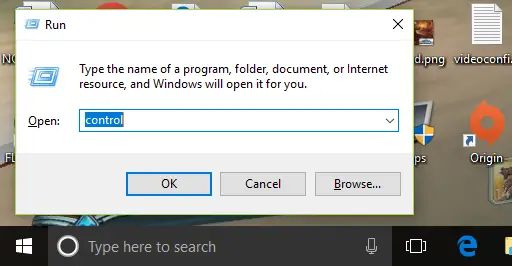
- Klik opToerusting en drukker
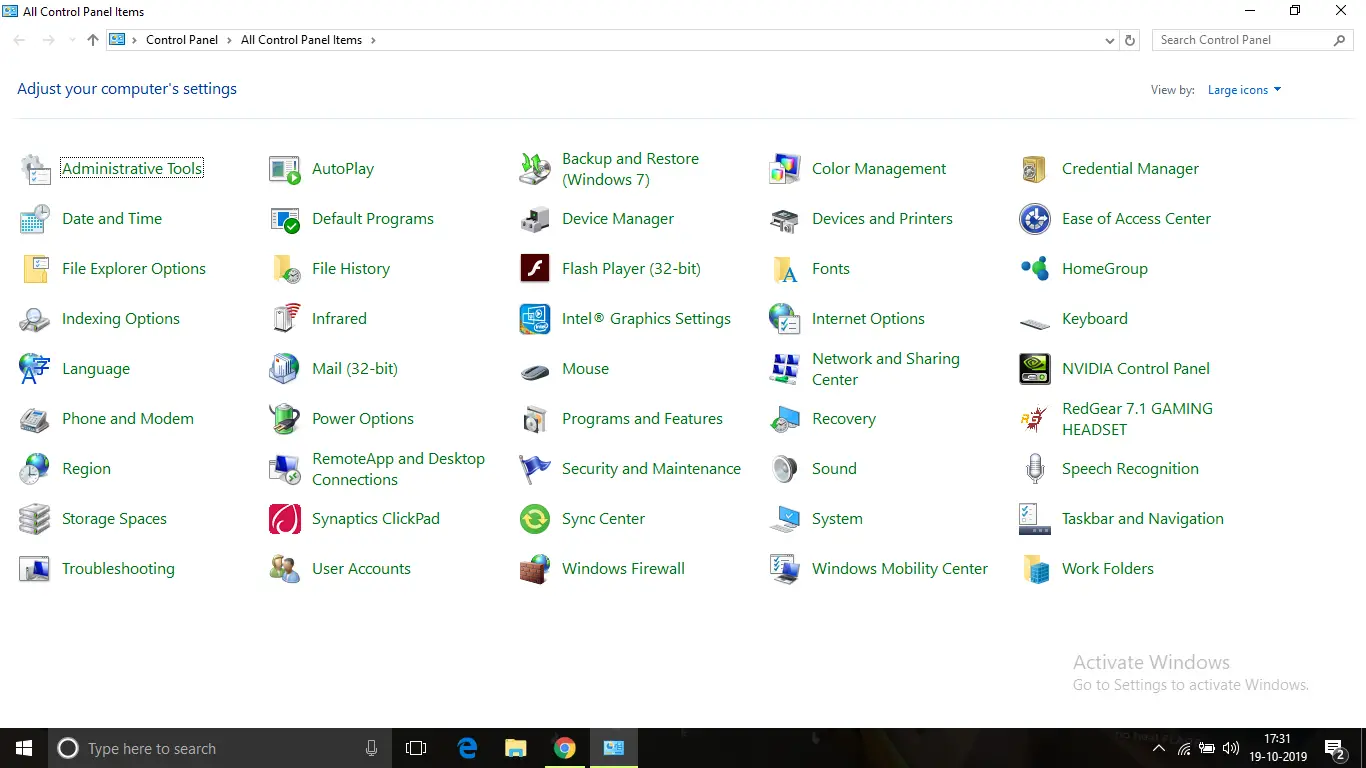
- Alle drukkers wat aan die rekenaar gekoppel is, sal gelys word.Klik nou met die rechtermuisknop op die naam van die drukker waar die bestuurderfout voorgekom het.
- Klik dan op "Vee toestel uit",Klik dan op "OK" om te bevestig
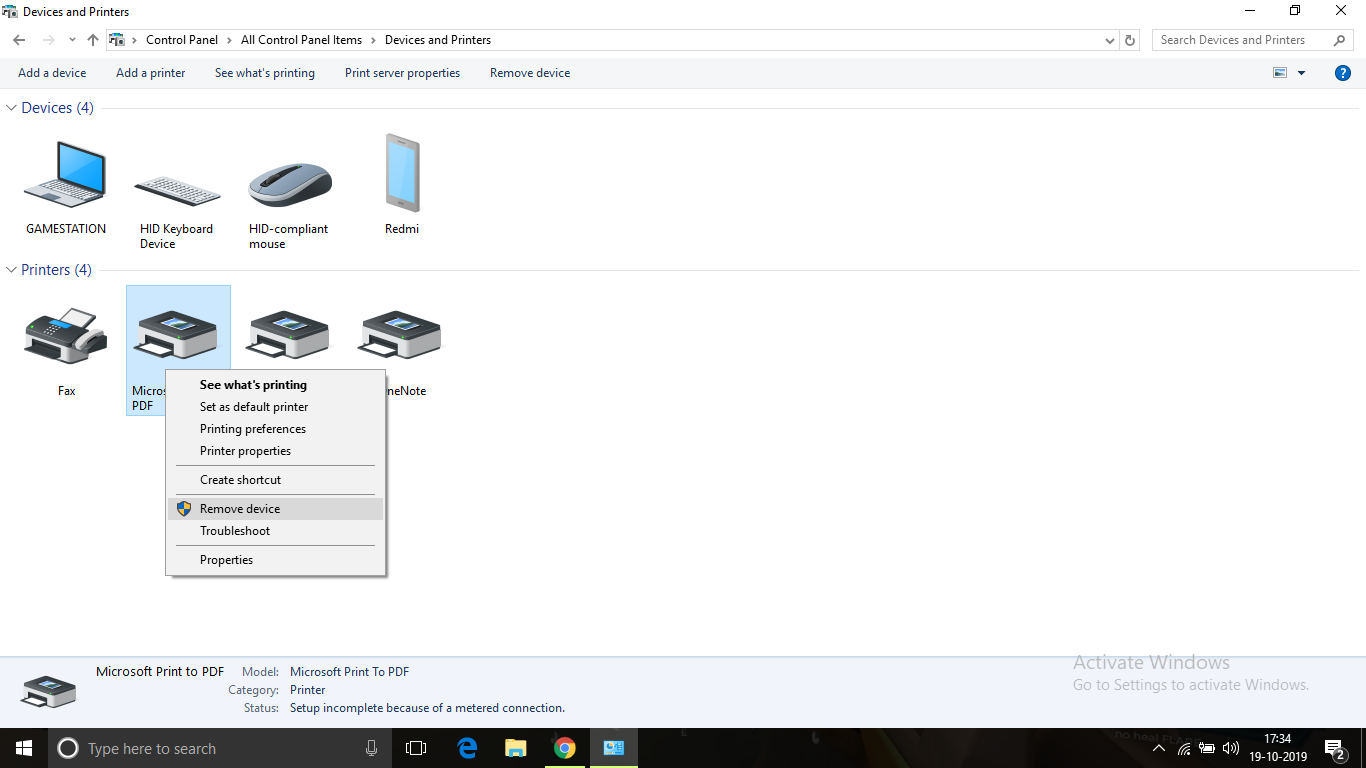
- Nadat dit gedoen is, ontkoppel die drukker en skakel die rekenaar af
- Na ongeveer 10 minute, begin die rekenaar en koppel die drukker met 'n USB-kabel in.Laat jou bedryfstelsel die toestel opspoor en installeer die drywer.Aangesien die bedryfstelsel tyd nodig het om die model van die toestel en sy versoenbare drywers op te spoor, kan dit 'n rukkie neem, so wees asseblief geduldig.Na die installasie behoort alles goed te werk.
Hierdie metode moet die probleem van onbeskikbaarheid van die bestuurder kan oplos.
gevolgtrekking
Dit is regstellingsDrukkerbestuurder is nie beskikbaar nieVerkeerdBeste manier om.Ek hoop jy kan die stappe om die fout reg te stel duidelik verstaan en implementeer.
As die probleem nie opgelos is nie, of jy sukkel om enige stappe te verstaan of uit te voer, voel asseblief vry om hieronder kommentaar te lewer.


![Hoe om die Windows-weergawe te sien [baie eenvoudig]](https://infoacetech.net/wp-content/uploads/2023/06/Windows%E7%89%88%E6%9C%AC%E6%80%8E%E9%BA%BC%E7%9C%8B-180x100.jpg)


